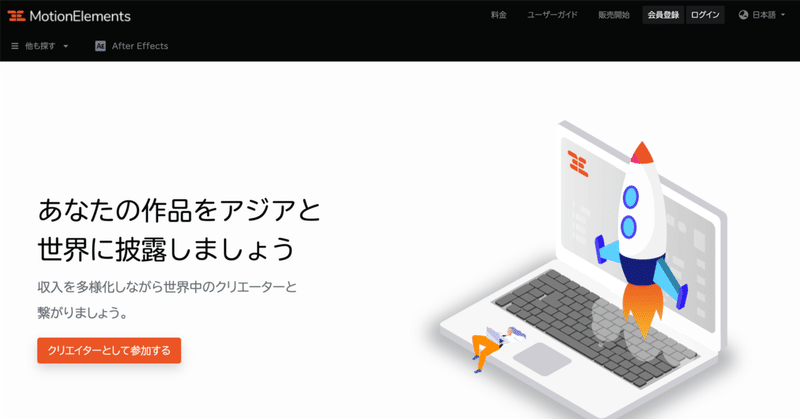
【MotionElements】クリエイター登録方法
こんにちは。ハナコストックです。
各社ストックサイトへ動画販売を初めて1年が経ちました。
そろそろ販路を広げるためにMotionElements(モーションエレメンツ)への登録もしておこうと思います。
MotionElementsは動画素材以外にもAfter Effectsのテンプレートなども販売できる、モーショングラフィックス素材に強い販売サイトになっております。
こちらの記事を参考に登録しました。
以下は私がクリエイター登録をした手順をメモがわりに記事にしておきます。(詳細は上記事を参考にしてください。)
では早速、初めていきましょう。
クリエイター登録方法
MotionElementsのトップページから「販売クリエイターになろう」をクリックします。
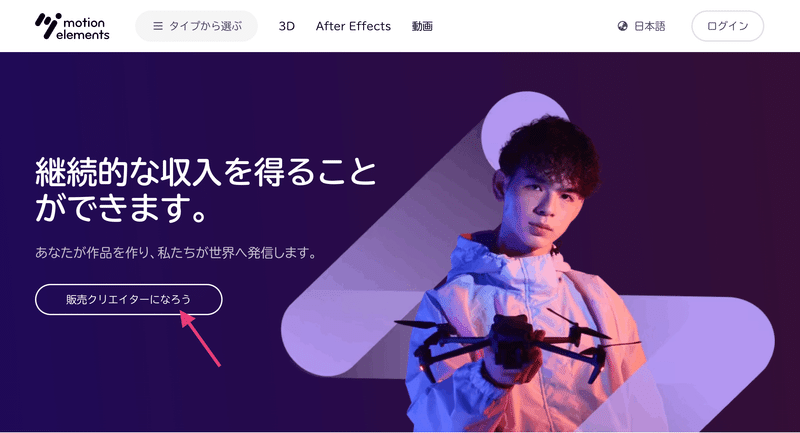
1. 規約を確認して「同意しました」をクリック。
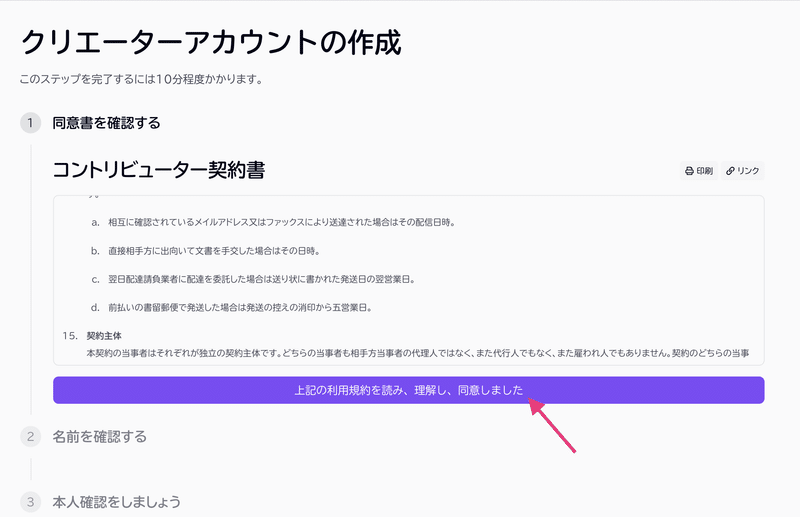
2. 名前の確認をして「次」をクリック。
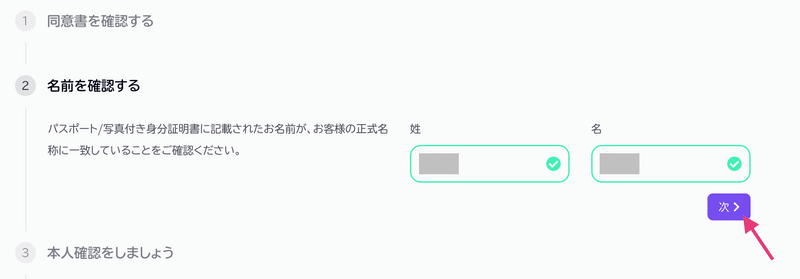
3. 発行国を選択して、本人確認書類を選択します。
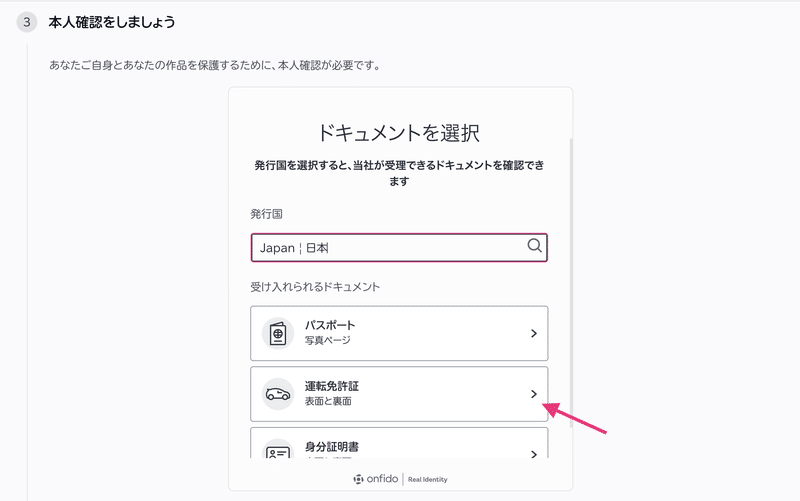
私は運転免許証の画像をアップしました。
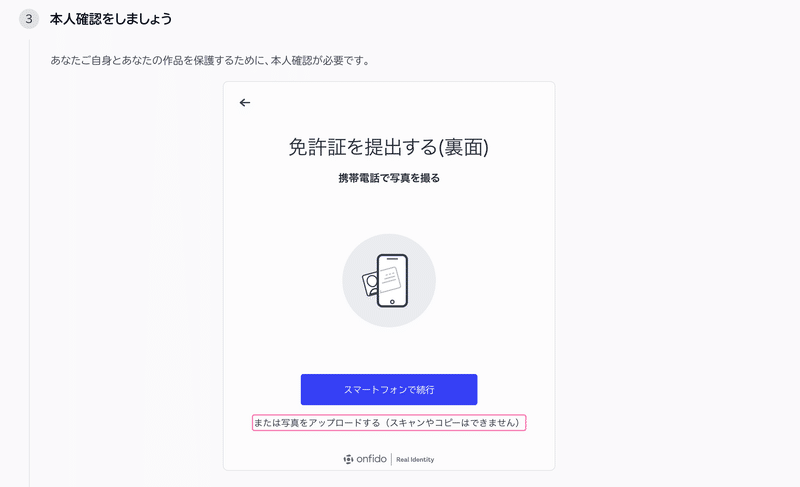
4.ユーザー名を入力。URLに使われるようなのでアルファベット名をつけます。
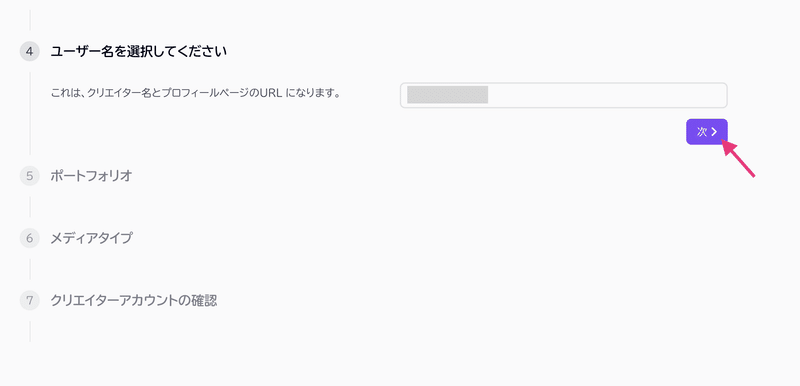
5.ポートフォリオのURLを入力して「次」へ。
私はAdobe Stockなど他の4社ストックサイトを入力しておきました。
ない場合は「他のプラットフォームを使用していません」を選択。

6.アップロード予定のメディアを選択。
私はAfter Effectsと動画素材を選択しました。
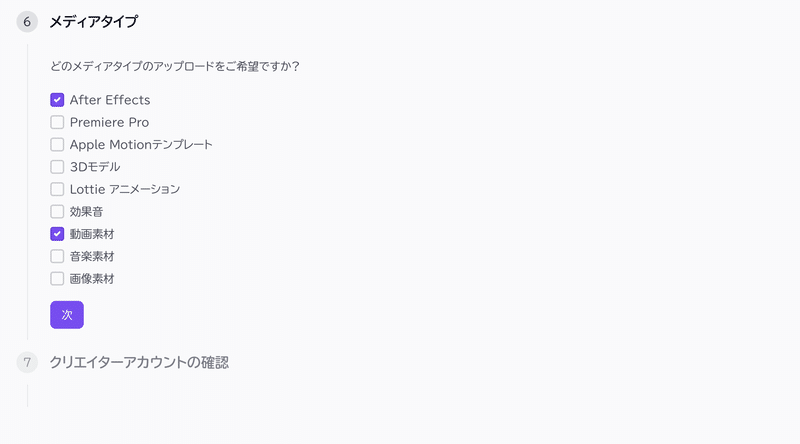
7.最後にパスワードを入力して、「クリエイターアカウントの作成」をクリック。
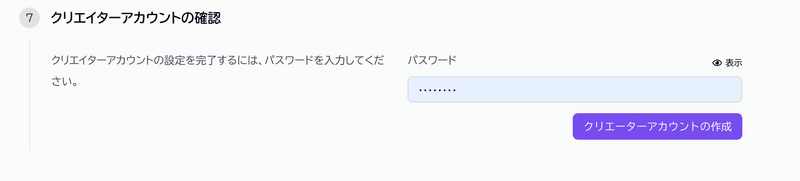
これでクリエイターのアカウント登録は完了です。この後、クリエイターとして承認を受けるための審査があります。
クリエイター承認審査
クリエイターとして承認を受けるために、作品を提出するよう以下のメールが来ます。
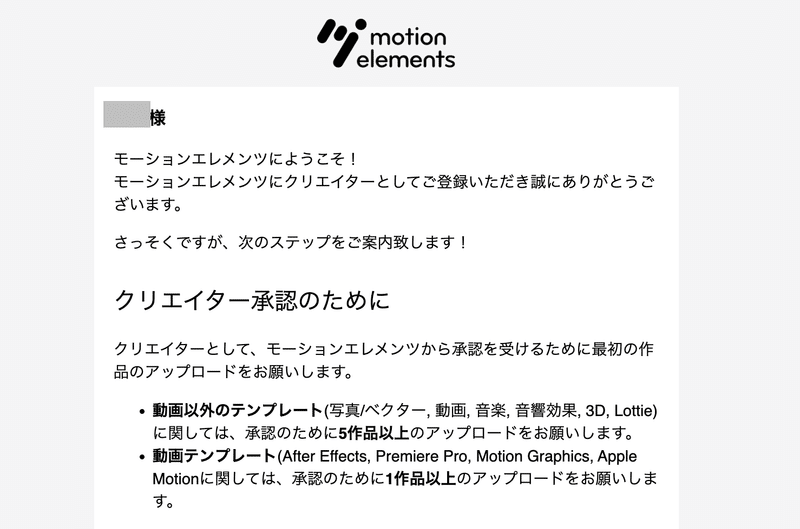
テンプレート素材なら1点以上、それ以外の素材なら5点以上の作品をアップロードする必要があります。
アップロードページに移動して、提出する作品のタイプを選択します。
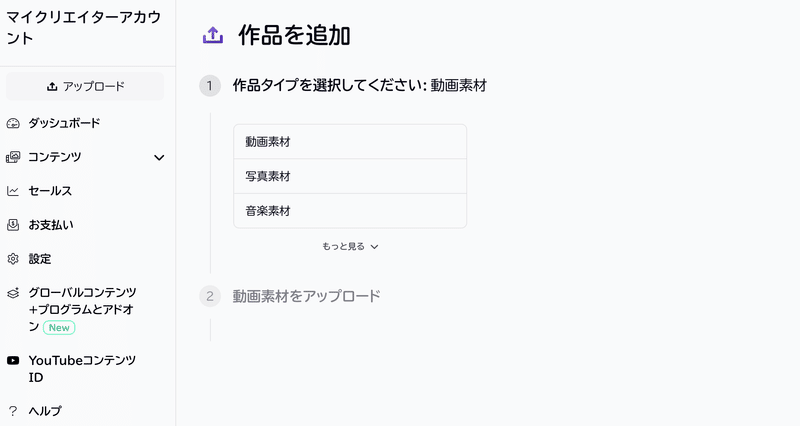
私は動画素材を提出することにしたので「動画素材」を選択して作品を5点アップロードしました。
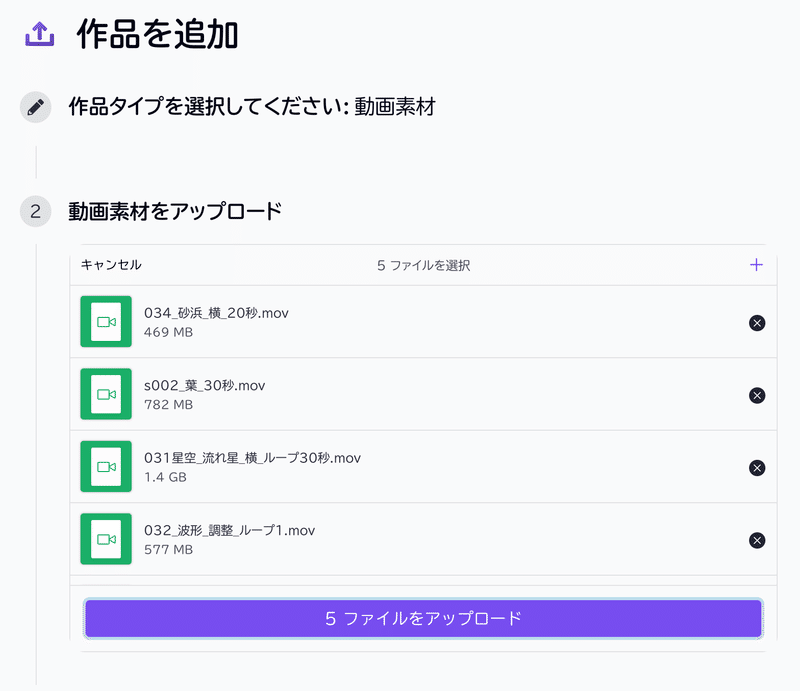
審査結果
提出して10営業日以内に結果が出るとメールに書いてありましたが、私は連絡が来なかったので、以下の「こちら」から問い合わせをしました。
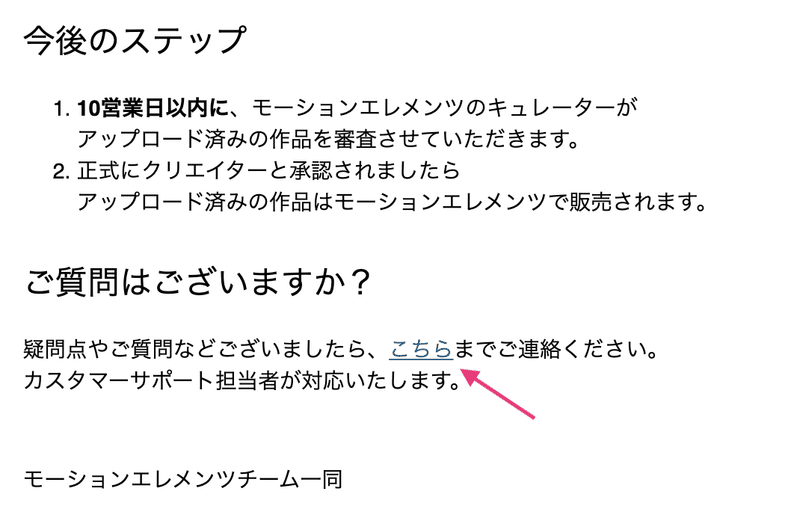
そしたら、以下の回答がメールで来て「送信依頼がされていない状態です。」とのことでした。
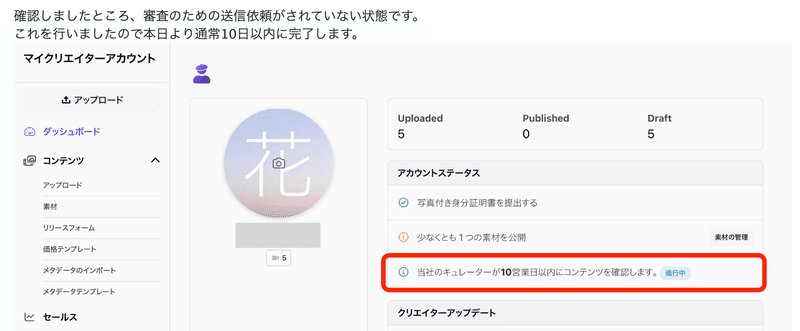
何が間違っていたのかはよく分かりませんが、とりあえず審査に回してもらえたようなので、この日から10営業日以内に確認してもらえるようです。
しかし問い合わせた当日すぐに、合格のメールが来ました。
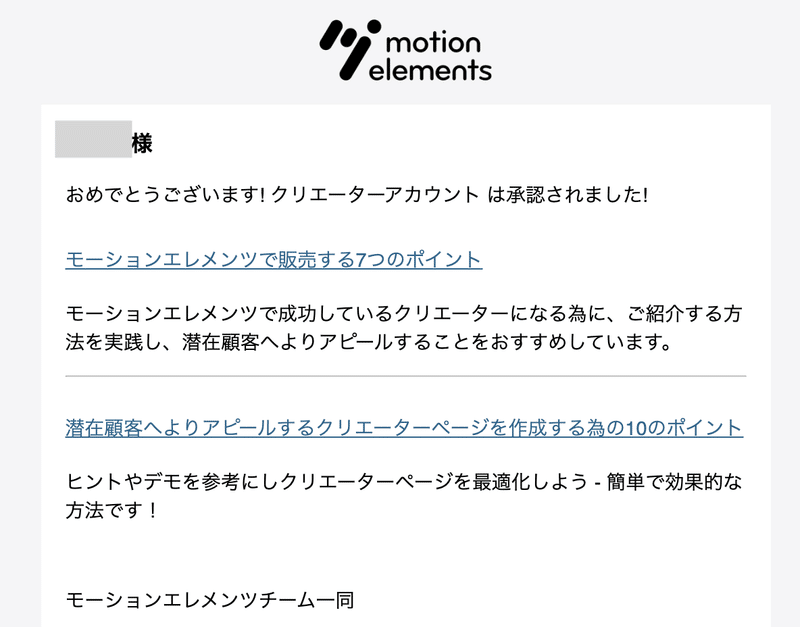
なんか、忘れられてたような感じがしないでもないですが、とりあえず合格しました。
結構すぐに返事がくるみたいなので、こない場合はこちらから問い合わせた方が良さそうですね。
今後の、MotionElementsでの販売経過をまた記事にしたいと思います。
この記事が気に入ったらサポートをしてみませんか?
